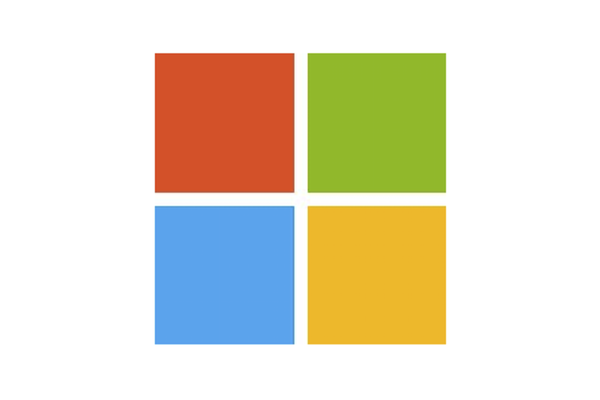マイクロソフトは、ArmベースのPCで利用できる「Windows 11 on Arm」のISOイメージ提供を開始した。11月15日現在、ダウンロード可能なバージョンはWindows 11(24H2)。
Arm系チップ搭載のPCでもWindows 11の直接インストールが可能に
公開されたISOイメージは、Arm系チップを搭載した対応デバイスにダウンロードすることで、Windows 11 on Armの直接インストールや仮想マシンの作成を可能とするもの。USBメモリーやDVDを使ってインストールメディアを作成することもできるが、デバイスによっては別途メーカー提供のドライバーが必要となる。
ISOファイルはマルチエディション仕様で、インストール時に入力したプロダクトキーに応じて、正しいバージョンが選択される仕組みだ。
インストールの要件や手順などは以下のとおり。
■インストール要件
環境
・インターネットに接続していること
PC
・64ビットArmベースプロセッサを搭載していること
・Windows 11の最小システム要件を満たしていること
インストールメディア(作成する場合)
・8GB以上の空き領域がある空のUSBドライブ
■インストール手順(ISOファイルから直接インストールする場合)
1.マイクロソフトのサイトからISOファイルをダウンロード
2.ダウンロードしたISOファイルを右クリックして「プロパティ」を選択
3.「全般」タブの「プログラム」で「変更」を選択し、エクスプローラーを指定
4. ISOファイルを右クリックして「マウント」を選択
5.作成された「仮想ブートディスク」をダブルクリック
6.表示されたファイルからsetup.exeをダブルクリックしてセットアップを起動
マイクロソフトによると、Windows 11の最小システム要件を満たさないマシンでもインストール自体は可能だが、サポート対象外となる。更新プログラムを受け取れなくなるほか、互換性の問題でPCが損傷する可能性もあるので、事前にマシンスペックをしっかり確認しておこう。